Next.js를 사용하여 웹사이트를 구축하고 배포하는 것은 생각보다 쉽고, 가장 좋은 점은 무엇입니까? 플랫폼에 구애받지 않으므로 macOS, Windows 또는 Linux를 사용하든 단계는 동일하게 유지됩니다. 이 가이드에서는 몇 가지 간단한 명령을 사용하여 Next.js 앱을 만들고, 로컬로 설정하고, Vercel에 배포하는 과정을 안내하겠습니다.
npx create-next-app@latest my-website -- Click yes for all dependencies
my-website 폴더에 새로운 Next.js 프로젝트가 생성됩니다. 메시지가 표시되면 "예"를 클릭하여 필요한 모든 종속성을 설치합니다.
다음으로 프로젝트 폴더로 이동하세요.
cd my-website
nvm install node --latest-npm
Next.js 설치 가이드에서 최신 버전 요구사항을 확인하여 올바른 Node.js 버전이 설치되어 있는지 확인하세요.
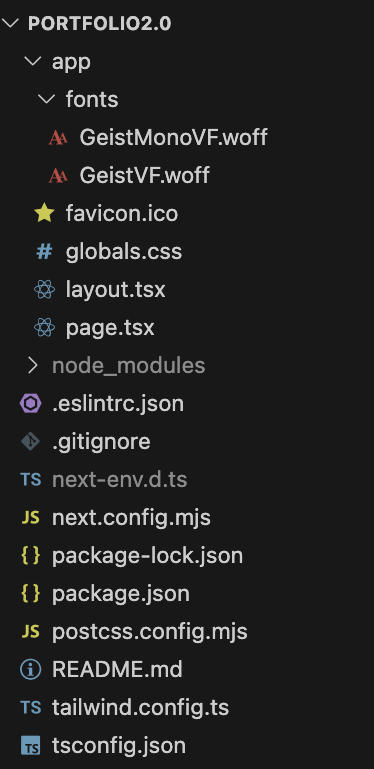
여기서 사용한 앱 이름은 Portfolio2.0이지만 프로젝트 이름은 원하는 대로 자유롭게 지정하세요. 이 파일에 대한 자세한 내용을 보려면 Next.js 프로젝트 구조 문서를 확인하세요.
npm install
설치 후 앱을 로컬에서 실행하여 실제 작동하는 모습을 확인할 수 있습니다. 브라우저에서 http://localhost:3000으로 이동하면 Next.js 기본 페이지가 표시됩니다!
 .
.
이제 앱이 로컬로 설정되었으므로 코드를 GitHub 저장소에 푸시하세요. Vercel에 배포하려면 이 정보가 필요합니다.
6.Vercel에 배포
Vercel 가입:
Vercel 계정이 없다면 vercel.com에 가입하세요. 간편한 통합을 위해 GitHub 계정을 사용할 수 있습니다.
Vercel을 GitHub에 연결:
Vercel에 로그인한 후 GitHub 계정을 Vercel 대시보드에 연결하세요.
GitHub 저장소 가져오기:
Vercel 대시보드에서 "새 프로젝트"를 클릭하세요.
"Git 저장소 가져오기"를 선택하고 Next.js 프로젝트가 포함된 저장소를 선택하세요.
프로젝트 구성:
Vercel은 프로젝트가 Next.js로 빌드되었는지 자동으로 감지합니다.
빌드 명령을 다음 빌드로 설정하세요.
출력 디렉터리를 .next로 설정합니다(일반적으로 자동 구성됨).
필요할 수 있는 환경 변수를 추가하세요(선택 사항).
프로젝트 배포:
"배포"를 클릭하면 Vercel이 배포 프로세스를 시작합니다.
Vercel은 저장소를 복제하고, 종속성을 설치하고, 앱을 빌드하고 배포합니다.
배포가 완료될 때까지 대기:
Vercel은 프로세스를 따라갈 수 있도록 실시간 배포 로그를 제공합니다.
라이브 사이트 액세스:
배포가 완료되면 your-project-name.vercel.app과 같은 사이트 링크를 받게 됩니다. 그게 다야! 이제 Next.js 앱이 출시되었습니다.

Next.js 프로젝트 준비:
프로젝트가 필요한 스크립트(다음 개발, 다음 빌드, 다음 시작)가 포함된 package.json 파일이 있는 GitHub 저장소에 있는지 확인하세요.
Vercel 가입:
Vercel 웹사이트로 이동하여 GitHub 계정을 사용하여 가입하세요.
Vercel을 GitHub에 연결:
Vercel 대시보드에서 GitHub 계정을 연결하세요.
GitHub 저장소 가져오기:
Vercel 대시보드에서 "새 프로젝트"를 클릭하고 GitHub 저장소를 선택하세요.
프로젝트 구성:
Vercel은 Next.js 프로젝트를 자동으로 감지하고 대부분의 설정을 구성합니다. 필요한 경우 설정을 미세 조정할 수 있습니다.
배포:
"배포"를 클릭하고 나머지는 Vercel이 처리하도록 하세요. 자동으로 앱을 구축하고 배포합니다.
배포 대기:
배포 로그를 실시간으로 모니터링할 수 있습니다.
실시간 사이트 확인:
배포가 완료되면 Vercel에서 사이트에 액세스할 수 있는 URL을 제공합니다.
위 내용은 차세대 JS로 웹사이트를 만들고 Vercel로 배포하세요.의 상세 내용입니다. 자세한 내용은 PHP 중국어 웹사이트의 기타 관련 기사를 참조하세요!